NTP korrekt konfigurieren
Zeit ist relativ – dem einen kann es nicht schnell genug gehen, der andere möchte sie anhalten. Für IT – Systeme hingegen sollte man sich darauf verlassen können, dass die Zeit stimmt und überall gleich ist – sonst können unangenehme Überaschungen passieren…
NTP – klein aber fein
Das Network Time Protocol ( NTP) ist ein Standard um die Zeit auf verschiedenen IT-Systemen zu synchronsieren. Computer, Server, Router, SAN, NAS – alles kann via NTP auf die gleiche Zeit abgestimmt werden. NTP funktioniert über das Protokoll UDP und ist damit universell einsetzbar.
Wieso braucht es eine Zeitsynchronisierung?
Auf den ersten Blick mag es unerheblich scheinen, dass beispielsweise ein Router, PC oder Server kleine Zeitdifferenzen aufweisen. Und was sollen Unterschiede von 1-2 Minuten denn schon gross ausmachen…oder?
Je nach System sind es aber gerade diese Differenzen, die für kleinere Timeouts bis zum kompletten Versagen führen. Ein Hauptgrund für die Wichtigkeit der Zeit in IT – Systemen ist schlichtweg, dass praktisch alles darauf basiert. Einige Beispiele:
- Backup (zeitgesteuert)
- Verschlüsselung
- DHCP (bis wann ist eine Adresse gültig?)
- Updates
- Sicherheitsfunktionen (z.B. zweistufige Authentifizierung)
Insbesondere der Bereich Netzwerk setzt eine Zeitsynchronität voraus – falls diese nicht gegeben ist, wird sich das früher oder später bemerkbar machen.
NTP Server
Ein NTP Server macht nichts anderes, als dass er „die Zeit verteilt“. Er bringt verbundene Geräte auf den korrekte Zeitstand. Dabei spielt es grundsätzlich keine Rolle ob die Zeit, die er verteilt auch korrekt ist. Solange sie im System synchron (d.h. alle gleich) ist, sollte alles funktionieren. Natürlich ist es aber ein Unsinn, falsche Werte zu synchronisieren. Deswegen bezieht ein NTP Server die Zeit meistens von einem „Master“ NTP Server (siehe www.pool.ntp.org)
 Bei einzelnen Arbeitsstationen die direkt am Internet hängen, wird die Zeit standardmässig direkt mit einem Internetzeitserver konfiguriert. Dazu einfach in die Einstellungen für „Datum und Uhrzeit“ gehen und nach einem Punkt „Internetzeit“ suchen.
Bei einzelnen Arbeitsstationen die direkt am Internet hängen, wird die Zeit standardmässig direkt mit einem Internetzeitserver konfiguriert. Dazu einfach in die Einstellungen für „Datum und Uhrzeit“ gehen und nach einem Punkt „Internetzeit“ suchen.
Bei Domänennetzwerken wird die Sache schon interessanter. Generell wird hier die Zeit vom ersten Domänencontroller einer Gesamtstruktur übernommen. Dieser wiederum bezieht seine Zeit von der BIOS – Systemuhr. Um nun aber die Zeit mit einem exakten, externen Zeitserver zu synchronisieren reichen einige Zeilen Powershell. Für Server 2012 lauten diese z.B:
w32tm /config /manualpeerlist:pool.ntp.org /syncfromflags:MANUAL
Stop-Service w32time
Start-Service w32time
Im ersten Schritt wird dem DC mitgeteilt woher er seine Zeit beziehen soll (in diesem Fall von pool.ntp.org). Danach wird der Service mittels Stop / Start neu gestartet.
Hinweis: In einer virtualisierten Umgebung sollte man vorher unbedingt die Zeitsychronisierung mit dem Host deaktivieren.
Nun muss die korrekt Zeit noch mit den einzelnen Domänenclients synchronisiert werden. Dazu eignet sich bspw. DHCP.
Unter Server 2012 findet sich die Funktion bei „DHCP“ > „IPv4“ und/oder „IPv6“ > „Serveroptionen“. Dort den Haken bei „004 Zeitserver“ setzten und den entsprechenden NTP Server (in diesem Beispiel der DC) angeben.
Damit wird die korrekte Zeit automatisch synchronsiert – d.h. sämtliche Geräte die per DHCP ihre IP-Adresse beziehen und in die Domäne eingebunden sind, beziehen die Zeit per sofort vom DC.


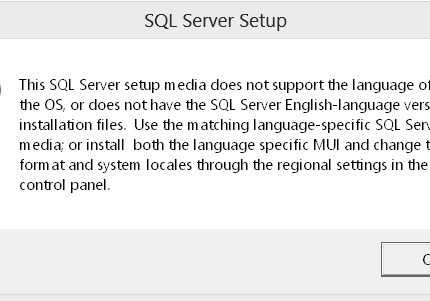
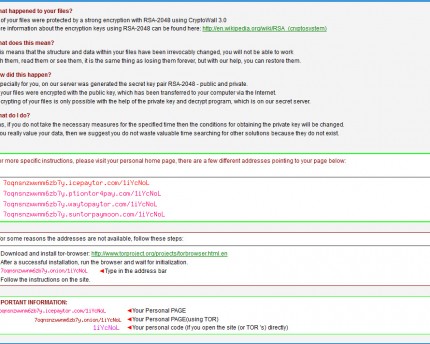

Schreibe einen Kommentar